DCP-T520W
Întrebări frecvente şi depanare |
Configurarea echipamentului Brother și a dispozitivului mobil într-o rețea wireless
Puteți folosi un router sau punct de acces wireless pentru a conecta echipamentul Brother la dispozitivul mobil.

Aveți un router sau punct de acces wireless?
-
Da, am un router sau punct de acces wireless.

Conectarea echipamentului Brother la dispozitivul mobil printr-un punct de acces sau router wireless. -
Da, am un router sau punct de acces wireless.

Conectarea echipamentului Brother la dispozitivul mobil fără un punct de acces sau router wireless.
Conectarea echipamentului Brother la dispozitivul mobil printr-un punct de acces sau router wireless.

Pentru a configura echipamentul Brother într-o rețea wireless cu un router sau punct de acces wireless, urmați pașii de mai jos.
1. Înainte de a configura conexiunea
Notați Numele de rețea (SSID) și Cheia de rețea (parola) ale punctului de acces/router-ului wireless. Veți avea nevoie de aceste informații mai târziu.

După verificarea informațiilor de rețea ale punctului de acces/router-ului, mergeți la pasul următor.
2. Instalați aplicația Brother Mobile Connect
Asigurați-vă că aplicația Brother Mobile Connect este instalată pe dispozitivul dvs. mobil.
Dacă nu, trebuie să instalați aplicația Brother Mobile Connect pe dispozitivul dvs. mobil pentru a imprima sau a scana cu echipamentul dvs. Brother.
Faceți clic pe linkul de mai jos pentru dispozitivul mobil pe care îl utilizați:
Cea mai recentă versiune a Brother Mobile Connect este disponibilă gratuit în Magazinul Google Play™.
Faceți clic aici pentru a merge la Google Play.
Dispozitive care rulează iOS, inclusiv iPhone, iPad și iPod touch
Cea mai recentă versiune a Brother Mobile Connect este disponibilă gratuit în App Store.
Faceți clic aici pentru a merge la Apple App Store.
Puteți utiliza și aplicația Brother iPrint&Scan pentru a imprima și scana pe dispozitivul dvs. mobil.
3. Configurarea dispoztivului mobil
După ce ați terminat de instalat aplicația Brother iPrint&Scan, urmați instrucțiunile de mai jos:
Apple iPhone, iPod touch sau iPad
*Acest clip video este redat de pe YouTube.
- Echipamentul indicat în acest clip poate să difere de cel pe care îl utilizați.
- Conținutul video se poate modifica fără o notificare prealabilă.
Apple iPhone, iPod touch sau iPad
*Acest clip video este redat de pe YouTube.
- Echipamentul indicat în acest clip poate să difere de cel pe care îl utilizați.
- Conținutul video se poate modifica fără o notificare prealabilă.
Conectarea echipamentului Brother la dispozitivul mobil fără un punct de acces sau router wireless.
Puteți configura o conexiune de rețea între echipament și dispozitivul mobil fără a folosi un router wireless.

Urmați pașii de mai jos pentru a configura echipamentul Brother fără un punct de acces/router wireless.
1. Configurarea echipamentului Brother
- Apăsați Menu, 3, 2, 3.
-
Apăsaţi tasta cursor Sus sau Jos pentru a alege selecta următoarele:
- Selectați Network. Apăsaţi OK.
- Selectați Wi-Fi Direct. Apăsaţi OK.
- Selectați Group Owner. Apăsaţi OK.
- Selectați On. Apăsaţi OK.
- Selectați Manual. Apăsaţi OK.
- Când apare Wi-Fi Direct On?, apăsați On. (Acest pas poate fi omis pentru unele modele.)
-
Echipamentul va afișa Numele de rețea (SSID) și Cheia de rețea (parola) timp de două minute.
Notați Numele de rețea (SSID) și Cheia de rețea (Password). Veți avea nevoie de aceste informații mai târziu.
2. Configurarea dispoztivului mobil
După ce ați configurat echipamentul Brother, urmați instrucțiunile de mai jos:
Apple iPhone, iPod touch sau iPad
-
Atingeți pictograma Settings.

-
Atingeți Wi-Fi.

-
Dacă Wi-Fi este dezactivat, activați-l.

-
Găsiți SSID-ul notat mai devreme și selectați-l.

-
Introduceți parola notată mai devreme și apoi apăsați pe CONNECT.

-
Configurarea conexiunii wireless este încheiată când sub SSID apare Connected.

-
Porniți Brother Mobile Connect și asigurați-vă că echipamentul Brother și dispozitivul mobil sunt conectate.
Dacă nu ați instalat Brother Mobile Connect, instalați Brother Mobile Connect.Cea mai recentă versiune a Brother Mobile Connect este disponibilă gratuit în Magazinul Google Play™.
Apple iPhone, iPod touch sau iPad
-
Atingeți pictograma Settings.
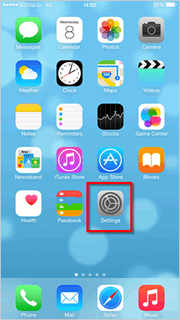
-
Atingeți Wi-Fi.

-
Dacă Wi-Fi este dezactivat, activați-l.

-
Găsiți SSID-ul notat mai devreme și selectați-l.

-
Introduceți parola notată mai devreme și selectați Join.

-
Configurarea conexiunii wireless este încheiata dacă în dreptul SSID-ului apare o bifă.

-
Porniți Brother Mobile Connect și asigurați-vă că echipamentul Brother și dispozitivul mobil sunt conectate.
Dacă nu ați instalat Brother Mobile Connect, instalați Brother Mobile Connect.Cea mai recentă versiune a Brother Mobile Connect este disponibilă gratuit în App Store.
